さて今回は長いので分割しました
例によって>が引用部となります
>Office 2007ではメニューシステムが大きく変わり、従来のメニューバーとツールバーというUIに代わってリボンというUIが採用されました。なぜリボンという仕組みを採用したのか、リボンとはどんな機能なのかは別の解説記事に譲るとして、ここではExcelのリボンにおける大きな失敗を指摘します。そう、これは明らかに失敗だと思います。
>リボンが目指したのは結果指向のUIです。「○○を××したい」と思ったとき、その操作の結果から目的のコマンドが探せるように工夫されています。たとえば「画像を挿入したい」でしたら[挿入]タブを開けば必要なコマンドが並んでいます。
>その発想は理解できますし賛成です。しかし、コマンドの中には「○○を××したい」と簡単に表せないものも多いです。また、全コマンドをわずか数個のグループに分類するには、どうしても無理が生じます。コマンドをグループ分けするメリットは、大分類から探してたどり着けることです。逆にグループ分けで最も注意しなければならないのは、不明瞭なグループに分類してはいけないということです。従来のように、コマンドを一覧することができないのですから、誤ったグループに分類されたコマンドを見つけるのは、砂漠で針を探すようなものです。たとえば、ブックにワークシートを挿入したいとき、真っ先に思いつくのは[挿入]タブでしょう。
>しかし、上図のように[挿入]タブに「ワークシートの挿入」ボタンはありません。よく見ると「セルの挿入」「行/列の挿入」もありません。これでは「○○を挿入したい」ときは[挿入]タブを開く…という"結果指向"になっていません。
>では[ワークシートの挿入]ボタンは、どこに分類されているのでしょう。実は、こんなところに隠れています。
[>ホーム]タブの[セル]グループにある[挿入]ボタンです。これをクリックすると
>一番下に[シートの挿入]ボタンがあります。
>「ワークシートを挿入」したいときは「セル」グループの[挿入]ボタンをクリックする…って、これでは見つかるはずがありません。しかも[挿入]ボタンに描かれている図は、セルの挿入を表しています。ちなみに、その下にある[セル]グループ[書式]ボタンには、次のようなコマンドも隠れています。
>「シート名の変更」「シートのコピー」「シート見出しの色」は、すべて[セル]グループの[書式]ボタンをクリックしないと表示されません。巧妙に隠されたこれらのトリックは、きっと推理小説マニアも大喜びすることでしょう。
引用終わり
この人が言っているのは
1.「シートの挿入(書式)」がタブがセルグループにあるということ
2.ボタンに隠されていることです
さて基本的なことですが
「シートという存在をどこで意識しますか?」
「どこに表示されていますか?」
そう左下にあるここです
じゃあそのシートに対して何か操作をするときに
右クリックしますよねこういう風に
リボンのボタンに隠されている理由は
他にもっと効率的かつ直観的な操作があるからです
セルグループにある理由は簡単なことですが掲載元の人はExcelの基本的なことを忘れてしまっているようです
シートとはセルが集まったものです
なぜ、挿入タブと別グループなのかそれは
セルとシートとはExcelファイルの骨幹であり、シートがないExcelファイルはExcelファイルである必要性がありません
リボンの挿入タブにあるものはシートの上に成り立っているものです
もちろん、これはただの揚げ足取りでも無駄な知識でもありません
セル・シートの挿入と違い
リボンの挿入タブにあるものは後々の操作にも影響を及ぼします
特殊タブが出現しそこで操作をしたりするコマンドが大半で、2003以前のコマンドもそうでした
しかし上記のように2003のメニューでは
その後の操作も予測をしにくく、
タスク毎に並んでいるわけでもなく
論理的なグループ分けではないことが分かります
![clip_image001[6] clip_image001[6]](http://lh3.ggpht.com/-CFCzcZi1Wco/TiF_aALxCOI/AAAAAAAAADI/iwoAJuRU-O0/clip_image001%25255B6%25255D_thumb.png?imgmax=800)
![clip_image003[6] clip_image003[6]](http://lh5.ggpht.com/-of0E345Q3I0/TiF_jCVbm0I/AAAAAAAAADY/tN06BgSPLZ0/clip_image003%25255B6%25255D_thumb.png?imgmax=800)
![clip_image004[6] clip_image004[6]](http://lh3.ggpht.com/-QBePxGLs5XA/TiF_kWxstlI/AAAAAAAAADg/5krICZOyAac/clip_image004%25255B6%25255D_thumb.png?imgmax=800)
![clip_image005[6] clip_image005[6]](http://lh3.ggpht.com/-PdYfbr13jZY/TiF_wtB30nI/AAAAAAAAADo/X6ejeYgcLPk/clip_image005%25255B6%25255D_thumb.png?imgmax=800)
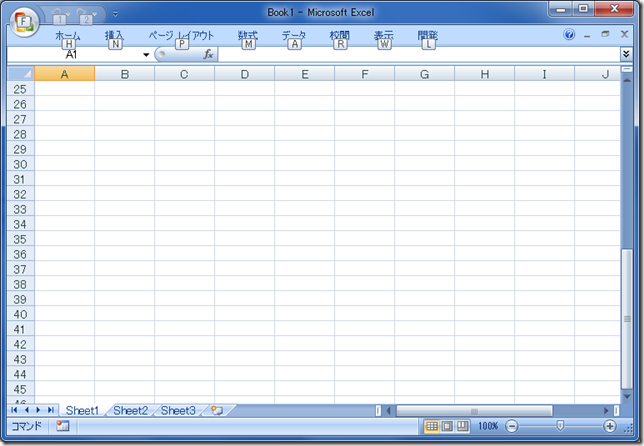
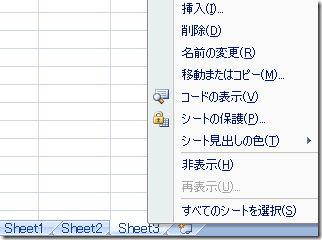
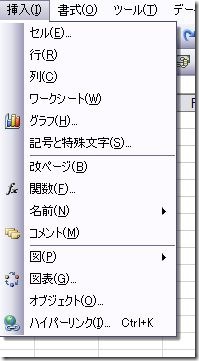
0 件のコメント:
コメントを投稿